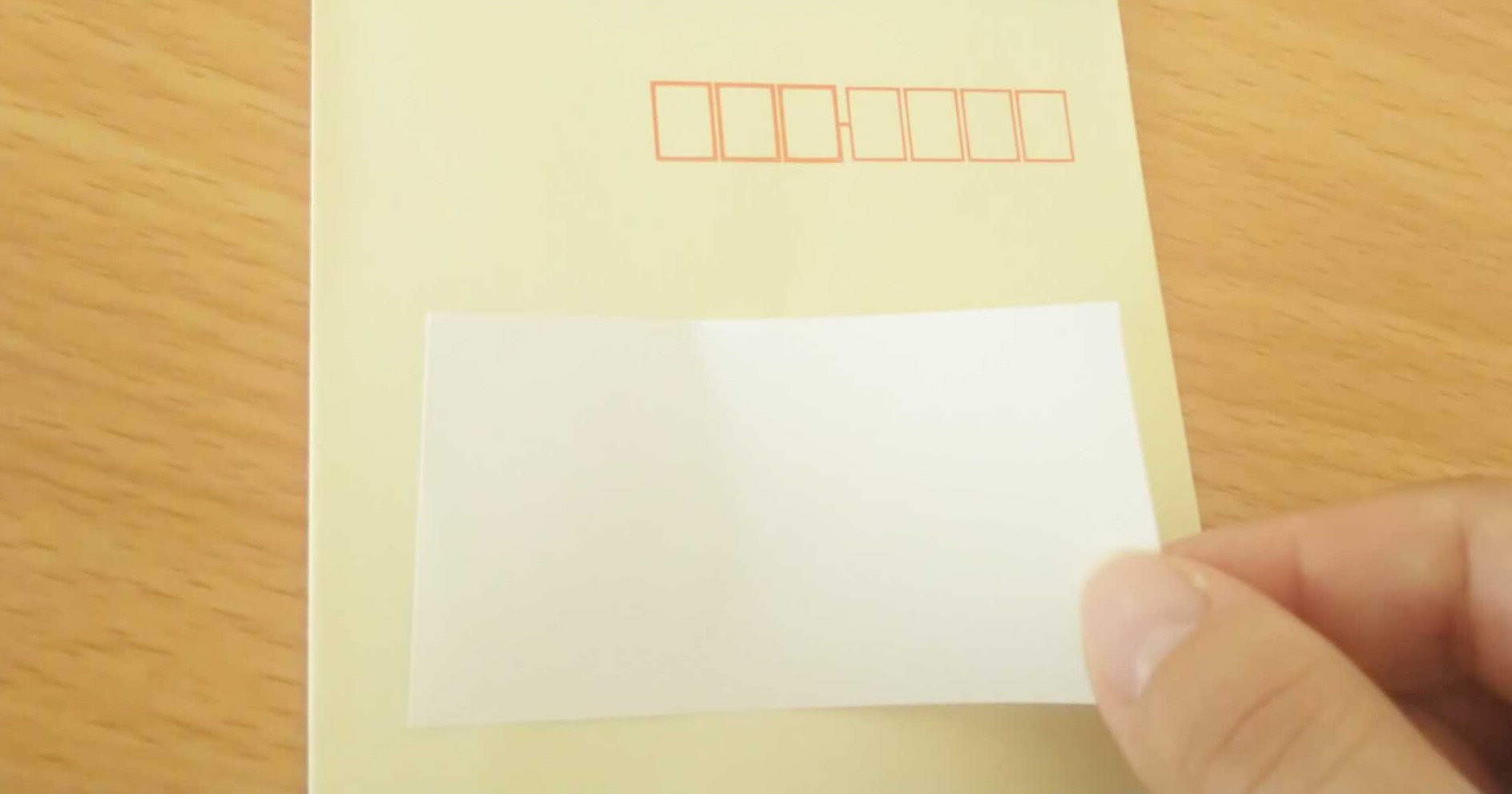こんにちは。格安DM発送代行「DM診断」です。
DMを作成する際には、記載する内容だけではなく、宛名の書き方にも注意が必要です。
この記事では、DMの宛名の書き方を確認したい人に向けて、DMのサイズごとの宛名の書き方を解説します。DMを適切かつスムーズに送付するために、ぜひ参考にしてください。
目次
DMのサイズや宛名が重要な理由
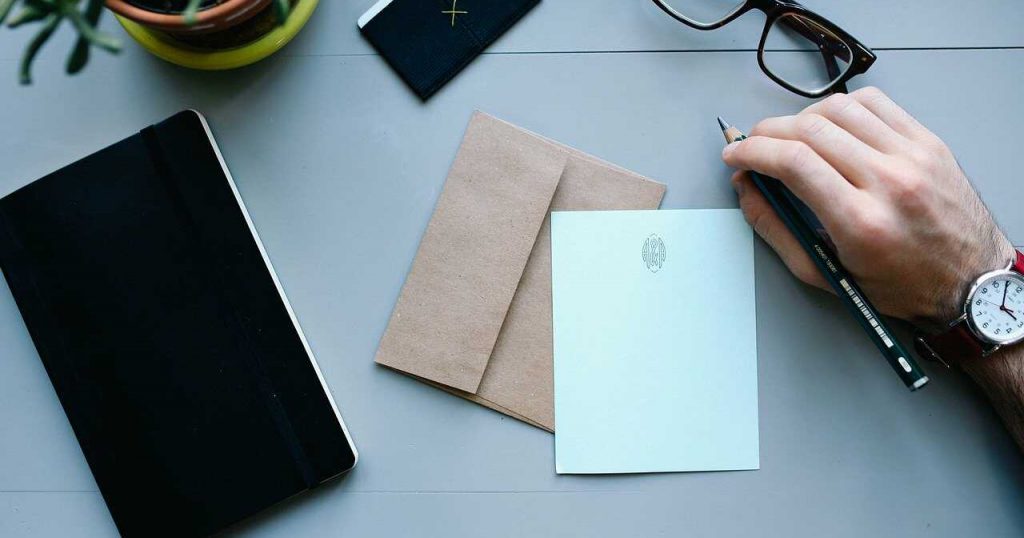
DMは、はがきや封筒など、さまざまな形状で送付できます。サイズによってDMとして送付するときのルールが違うため、それぞれについて理解しておかなければなりません。確実に顧客へDMを届けるためには、宛名の書き方にも注意する必要があります。
- はがきサイズ
- A4サイズ
以下で2種類の宛名の書き方を解説します。それぞれのメリットとデメリットにも触れるため、参考にしてください。
はがきサイズのDMの基本ルール
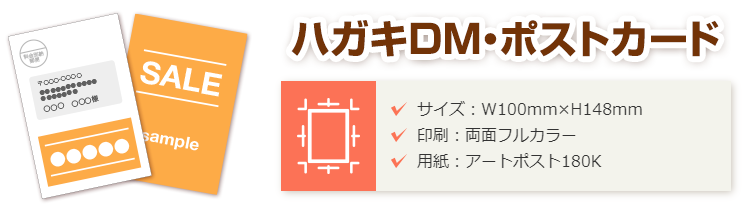
ここでは、はがきサイズのDMについて、基本的なルールを解説します。
はがきのサイズ・形状
はがきの送付にかかる料金は63円です。63円の切手で送付できるはがきの大きさは、最小で縦140mm、横90mm、最大で縦154mm、横107mmと決められています。形は長方形でなければなりません。
また、重さは2~6gと定められています。はがきサイズのDMを送るときは、これらの規定にそって作成しましょう。
局印マーク(料額印面)の仕様
はがきに表示する局印マークにも、一定の決まりがあります。
局印の形状は、円形または四角形です。大きさは、縦横それぞれ20~30mmに収める必要があります。
広告郵便物として特割を受ける場合は、局印の仕様が変わるため注意が必要です。基本的なルールは通常の局印と同じですが、差出事業所名と料金別納・後納郵便の表記の間の線を、2重にする必要があります。
なお、広告郵便物として送付すると、配達までの日数も変わります。局印には広告の表示も可能です。
関連:広告郵便物とは?料金の割引率や利用条件、マークの表示方法などを解説
A4サイズのDMの基本ルール

ここでは、A4サイズのDMについて、基本的なルールを解説します。
A4のサイズ・形状
A4のサイズは、縦297mm、横210mmで、両面に伝えたい情報を印字できます。宛名を記載する表面の大部分も、情報の印字に活用できます。
局印マーク(料額印面)の仕様
局印に関するルールは、基本的に通常のはがきと同じです。ただし、A4サイズのDMの場合、局印には広告を表示できません。局印を正しく表示し、DMとして送付できるようにしましょう。
DMを送るときに押さえておきたい宛名のポイント
ここでは、DMを送るときに理解しておくべき宛名のポイントについて解説します。
関連:宛先と宛名の正しい使い方|様・御中・各位など封筒やメールでの使用例も解説
「郵便はがき」または「POSTCARD」の文字を記載する
はがきサイズやA4サイズのDMを作成するときは、「郵便はがき」または「POSTCARD」の文字を忘れずに印字しましょう。印字する箇所は、宛名面の上部分または左側の中央部分です。このような印字が必要なのは、基本的にはがきDMは私製はがきとして扱われるからです。
印字を省くと第二種郵便物のはがきではなく、第一種郵便物の一般的な手紙として扱われることとなり、発送にかかるコストが高くなるため、注意が必要です。
宛名を書く範囲を守る
はがきでは宛名を書く範囲が決まっているため、気をつけなければなりません。
たとえば縦長のはがきサイズであれば、宛名は料金後納や料金別納のマークから下の、4.5cm以上に記載する必要があります。
縦長のA4サイズなら、宛名として使用するスペースは上辺から6cm以上確保することになっています。
なお、宛名を書くスペース以外は自由に使用可能です。
宛名面の色味に注意する
宛名面の色味は、白または淡い色にする必要があります。
これは、はがきの宛名として記載されている住所や氏名などの情報を、正確に読み取れるようにするためです。
広告を記載する部分の色は自由に変えられますが、宛名面に被らないように注意してDMを作成しましょう。
郵便番号の枠の色のルールを守る
はがきに記す郵便番号の枠の色は、朱色または金赤色と定められています。
郵便番号記入枠およびハイフンの色は、朱色又は金赤色とします。
ただし、黒又は青系統のインクを混入しないものに限ります。
また、色の濃さは、PCS換算で0.4(30%スクリーン印刷相当)以上とします。
印刷する際は、黒や青色系のインクが混入しないよう配慮が必要です。郵便番号は機械で自動的に読み取っているため、インクの色に問題があると、誤った内容として読み取られるおそれがあります。
ExcelでDMの宛名を簡単に印刷する方法
ExcelやWordを使用すると、複数の宛名をまとめて印刷できます。ここでは、その方法について具体的に解説します。
1. Excelで名簿を用意する
Excelを使って、顧客の氏名や住所をまとめた名簿を作成しましょう。
既にExcelで名簿を管理している場合は、それを活用しても構いません。姓と名が別のセルに入力されていても、Excelに搭載されている「フラッシュフィル」などの機能を使うと、すぐにまとめられて便利です。
2. Wordで差し込み印刷をする
Excelで名簿を用意したら、Wordで差し込み印刷を行います。
以下では、その手順を解説します。
(1) ラベルのレイアウトを選ぶ
Wordを開いて上部のメニューから「差し込み文書」を選択し、「差し込み印刷の開始」をクリックします。
さらに、「差し込み印刷ウィザード」を選択しましょう。表示されたパネルから「ラベル」を選んだら、「次へ:ひな型の選択」をクリックします。
次に、「ラベルオプション」を選び、プリンターとラベルを設定しましょう。ここまで完了すると、選択したラベルのレイアウトがWord上に表示されます。
(2) 名簿を選択する
「差し込み印刷ウィザード」の「次へ:宛先の選択」をクリックし、「参照」を選択します。ここで、ファイルの候補が表示されるため、使用したい名簿のファイルを指定しましょう。名簿の内容が表示されるので、確認して問題がなければ「OK」を押してください。
さらに、「次へ:ラベル配置」をクリックしたら、差し込み印刷で使用する「フィールド」を指定します。
「すべてのラベルの更新」を選択し、印刷プレビューを表示しましょう。それぞれの要素を設定して「次へ:差し込み印刷の完了」を押すと、宛名を表示できます。
はがきサイズDMのメリット・デメリット
ここでは、はがきサイズDMのメリットとデメリットについて解説します。
はがきサイズDMのメリット
はがきは気軽に手に取ってもらえるうえに、開封しなくても内容に目を通すことができます。デザインにこだわれば、限られた紙面を有効活用しながら、商品のアピールが可能です。
また、はがきは封筒よりも発送時のコストが安く済むというメリットもあります。多くの顧客にDMを送付する場合でも、はがきサイズのDMなら低コストです。
はがきサイズDMのデメリット
はがきはサイズが小さいため、A4サイズのDMと比較すると、伝えられる情報量が限られています。
また、A4サイズよりも発送にかかるコストは安いものの、Eメールに比べるとコストが高くつきます。はがきサイズのDMを送付する場合は、メリットだけではなく、デメリットも考慮しましょう。
A4サイズのDMのメリット・デメリット
ここでは、A4サイズのDMのメリットとデメリットについて解説します。
A4サイズDMのメリット
A4サイズのDMは、掲載できる情報がはがきよりも多くなります。一度に複数の商品についてアピールすることも可能です。
また、はがきの倍以上のサイズで、手に取ったときのインパクトも大きいでしょう。そのため、他の郵便物と一緒に届いても、注目を集めやすくなります。
A4サイズDMのデメリット
A4サイズのDMを送付するには、はがきサイズのDMよりも高いコストがかかります。大量にDMを送るとなると、コストがかさむ可能性が高くなります。
また、同じA4サイズでも、重さによってはさらに料金が高くなる可能性もあります。さらに、はがきよりも大きいぶん、保管する際に場所をとってしまいます。
まとめ
顧客に対してDMを送付するときは、宛名に関するルールを正確に把握する必要があります。ルールを理解していないと、料金が高くなる可能性があるため注意が必要です。DM送付に関するポイントを確実に押さえ、DMを顧客のもとへきちんと届けられるようにしましょう。
DM診断は、低コストかつ高クオリティでDMを制作できるサービスです。印刷だけではなく、発送の代行にも対応しています。スムーズかつ低価格でDMを発送するために、ぜひお問い合わせください。